Handleiding
Je bekijkt pagina 23 van 84
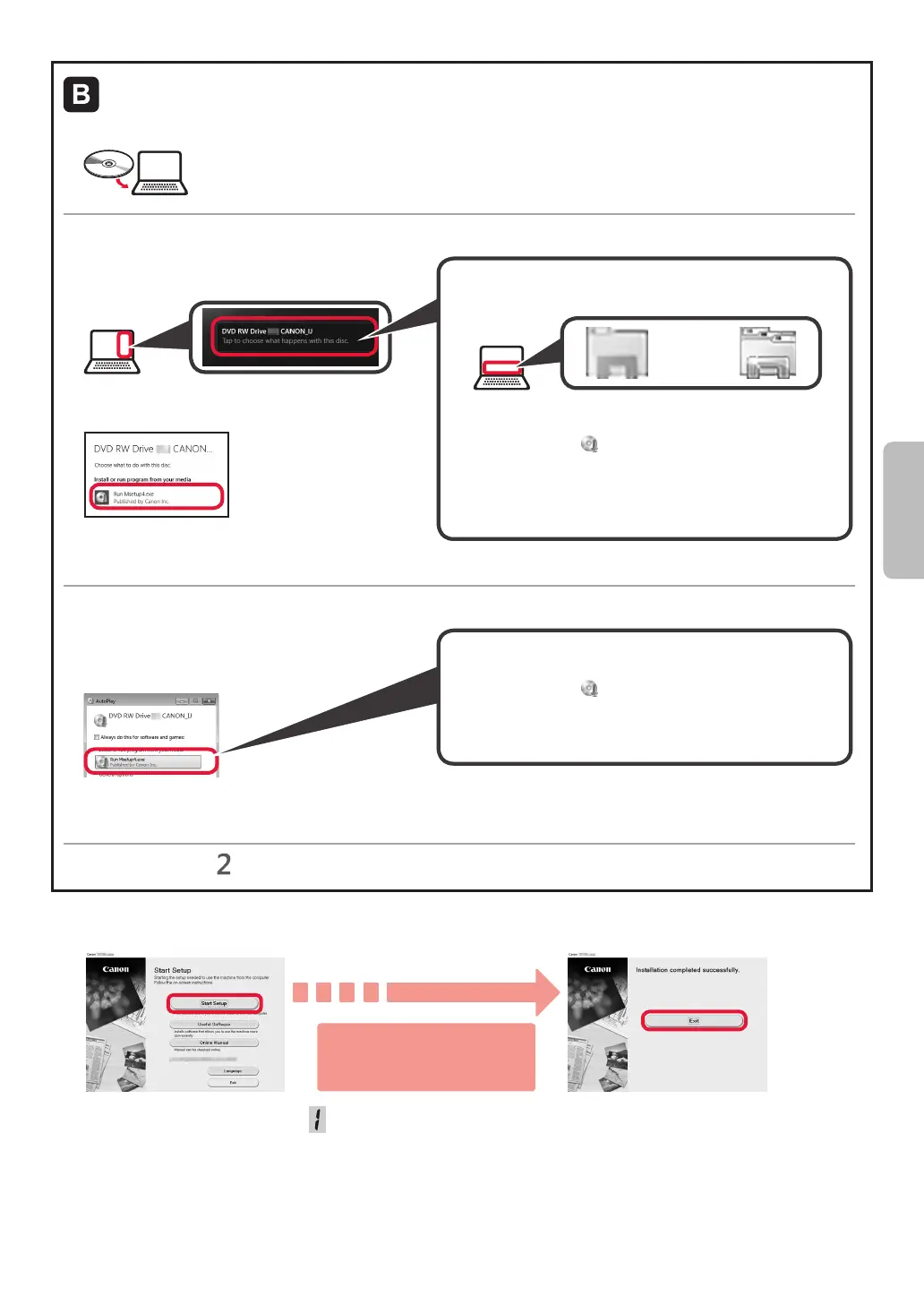
5
SVENSKA
Använda installations-CD:n (endast Windows)
aSätt i installations-CD:n i datorn.
■ Om du använder Windows 10 eller Windows 8.1:
bNär följande meddelande visas på den högra sidan
av datorskärmen klickar du på det.
cOm följande skärm visas klickar du på Kör
Msetup4.exe (Run Msetup4.exe).
dOm dialogrutan User Account Control visas
klickar du på Ja (Yes).
När detta meddelande inte visas (eller har stängts)
1. Klicka på Utforskaren (File Explorer) i aktivitetsfältet.
eller
2. Klicka på Den här datorn (This PC) på den vänstra
sidan av det öppnade fönstret.
3. Dubbelklicka på
CD-ROM-ikonen på den högra
sidan av fönstret.
Om innehållet på CD-ROM-skivan visas dubbelklickar
du på Msetup4.exe.
4. Fortsätt till steg d.
■ Om du använder Windows 7:
b När skärmen Spela upp automatiskt (AutoPlay)
visas klickar du på Kör Msetup4.exe
(Run Msetup4.exe).
c Om dialogrutan User Account Control visas klickar
du på Fortsätt (Continue).
När skärmen Spela upp automatiskt (AutoPlay) inte visas
1. Klicka på Dator (Computer) från startmenyn.
2. Dubbelklicka på
CD-ROM-ikonen på den högra
sidan av det öppnade fönstret.
Om innehållet på CD-ROM-skivan visas dubbelklickar
du på Msetup4.exe.
Fortsätt till steg för att fortsätta.
Följ instruktionerna på
skärmen för att fortsätta
med installationen.
Om följande skärm visas klickar du
på Avsluta (Exit).
Kongurationen är klar när visas på skrivarens skärm. Du kan skriva ut från
din dator.
2
Klicka på Starta inställningar (Start Setup).
Bekijk gratis de handleiding van Canon Pixma G3415, stel vragen en lees de antwoorden op veelvoorkomende problemen, of gebruik onze assistent om sneller informatie in de handleiding te vinden of uitleg te krijgen over specifieke functies.
Productinformatie
| Merk | Canon |
| Model | Pixma G3415 |
| Categorie | Printer |
| Taal | Nederlands |
| Grootte | 16171 MB |







